如何在 Windows 11 上停用鎖定螢幕廣告
- 王林轉載
- 2023-10-15 11:17:011975瀏覽
Microsoft在其Windows 11作業系統中顯示了許多促銷和廣告。鎖定畫面只是Microsoft用來向作業系統使用者顯示促銷的位置之一。
本指南將引導您完成在 Windows 11 作業系統中停用鎖定螢幕廣告和促銷的步驟。
鎖定畫面是使用者啟動作業系統時看到的第一個畫面。雖然可以完全繞過螢幕,但透過將 Windows 11 配置為自動登入使用者帳戶,這是大多數Windows使用者看到的第一個螢幕。
鎖定螢幕可能會顯示不斷變化的照片以及用於了解有關當前圖像的更多資訊的選項。用戶可能還看到的是促銷。本文的主圖說明了這一點。它展示了Microsoft帝國時代IV遊戲的廣告和PC Game Pass的另一個廣告。
停用鎖定螢幕廣告– 不是盡可能簡單
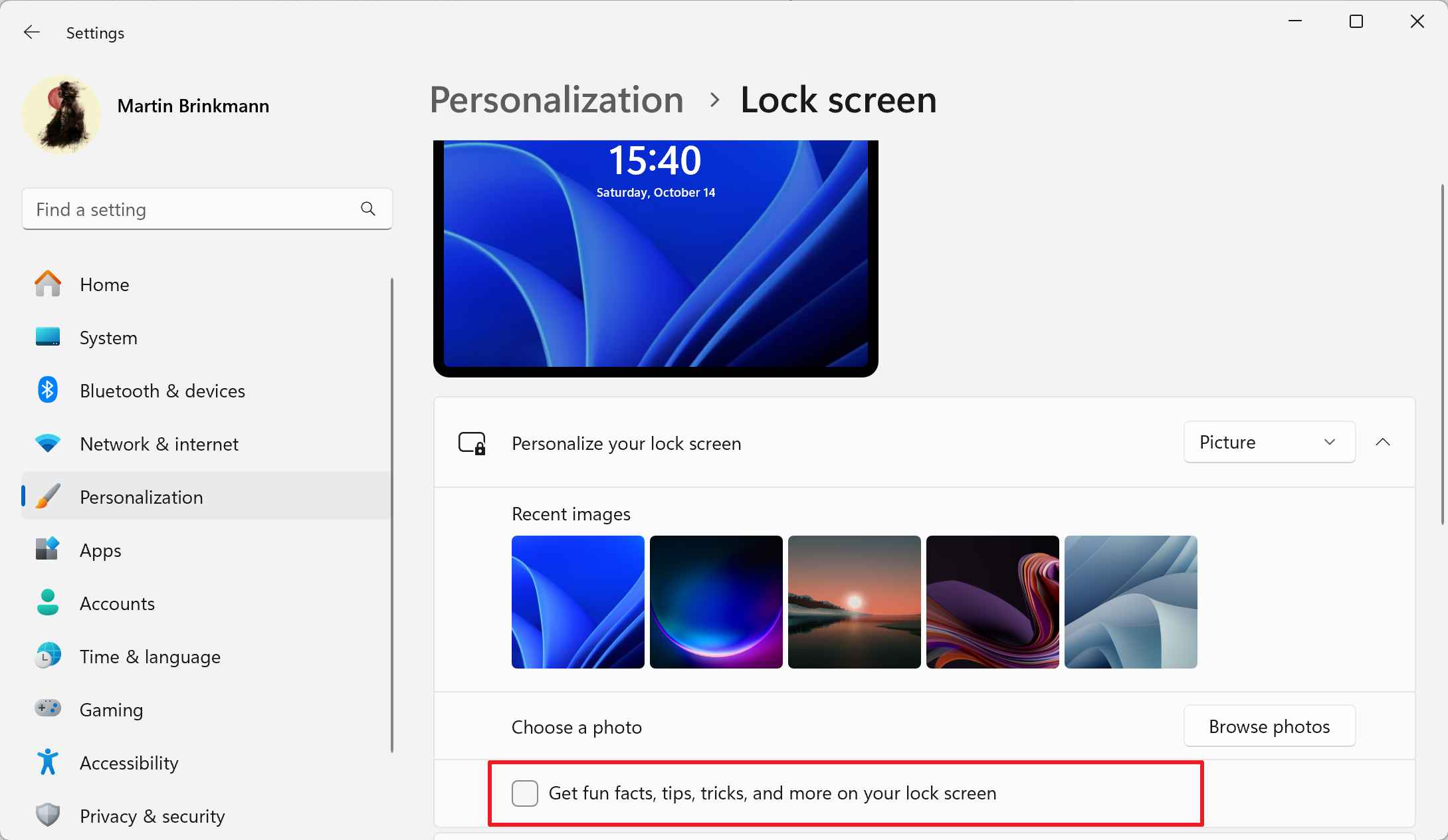
Windows 11 包含一個用於關閉鎖定螢幕廣告的選項,但並非適用於所有顯示模式。
預設情況下,作業系統的鎖定螢幕介面顯示不斷變化的照片,由Microsoft的 Windows 對焦功能提供支援。只要啟用了 Windows 對焦,就會顯示鎖定畫面廣告。
當模式處於活動狀態時,沒有選項可以防止這種情況。用戶唯一的選擇是切換到其他個人化選項。
這是如何完成的:
- 選擇“開始”,然後選擇“設定”以載入“設定”應用程式。您也可以按鍵盤上的 Ctrl-I 將其開啟。
- 切換到「個人化」>「鎖定畫面」。
- 使用「個人化鎖定畫面」旁的選單將設定變更為「圖片」或「幻燈片放映」。
- 圖片 — 每當顯示鎖定畫面時,都會顯示單一影像。
- 投影片 — 每當顯示鎖定畫面時,都會隨機旋轉多個影像。
- 取消勾選「在鎖定畫面上取得有趣的事實、提示、技巧等」以關閉廣告和促銷活動。此選項可用於圖片和投影片模式。
進行變更後,Windows 11 將不再在鎖定畫面上顯示廣告和促銷。唯一的缺點是,您不會不時自動獲得新照片作為鎖定螢幕的背景圖像。
以上是如何在 Windows 11 上停用鎖定螢幕廣告的詳細內容。更多資訊請關注PHP中文網其他相關文章!
陳述:
本文轉載於:yundongfang.com。如有侵權,請聯絡admin@php.cn刪除

